L'application MMC.exe a été bloquée pour votre protection dans Windows 11/10
Lorsque vous essayez d'exécuter " Gestion de l'ordinateur(Computer Management) ", si vous recevez une boîte de dialogue disant— Cette application a été bloquée pour votre protection(This app has been blocked for your protection) , alors ce message vous aidera à résoudre le problème. Le même problème a été signalé lors de l'exécution de mmc.exe ou compmgmt.msc à partir d'une invite de commande.

L'application MMC.exe(MMC.exe) a été bloquée pour votre protection
Il s'agit d'un problème d'autorisation où si un utilisateur régulier essaie d'exécuter de tels outils système, il en résultera qu'il a été bloqué. Parallèlement à cela, vous pouvez avoir un problème de stratégie de groupe(Group Policy) . Cela peut être corrigé, mais vous aurez besoin d'une autorisation d'administrateur pour y parvenir. C'est parce que lorsqu'ils sont exécutés à partir de l'invite de commande avec des privilèges élevés, cela fonctionne.
1] Modifier les paramètres de stratégie de groupe

Si votre compte est un compte administrateur et que vous rencontrez toujours le problème, modifiez les paramètres de stratégie de groupe :
- Ouvrez les paramètres de stratégie de groupe(Group Policy Settings) en tapant gpedit.msc dans l'invite d'exécution, puis en appuyant sur la touche Entrée(Enter) .
- Accédez(Navigate) à User Configuration > Administrative Templates > Windows Components > Microsoft Management Console > restreints/autorisés
- Localisez la(Locate Computer Management) stratégie de gestion de l'ordinateur et double-cliquez pour l'ouvrir
- Veuillez(Please) l'activer, quitter la stratégie de groupe(Group Policy) .
Vous devriez maintenant pouvoir lancer le programme sans aucun problème. La politique se détaille comme suit :
- Lorsqu'il est activé :(When Enabled:) le composant logiciel enfichable est autorisé et peut être ajouté à la console de gestion Microsoft(Microsoft Management Console) ou exécuté à partir de la ligne de commande en tant que console autonome.
- Lorsqu'il est désactivé :(When Disabled:) le composant logiciel enfichable est interdit et ne peut pas être ajouté à la console de gestion Microsoft(Microsoft Management Console) ou exécuté à partir de la ligne de commande en tant que console autonome. Un message d'erreur s'affiche indiquant que la stratégie interdit l'utilisation de ce composant logiciel enfichable.
2] Désactiver temporairement l'UAC
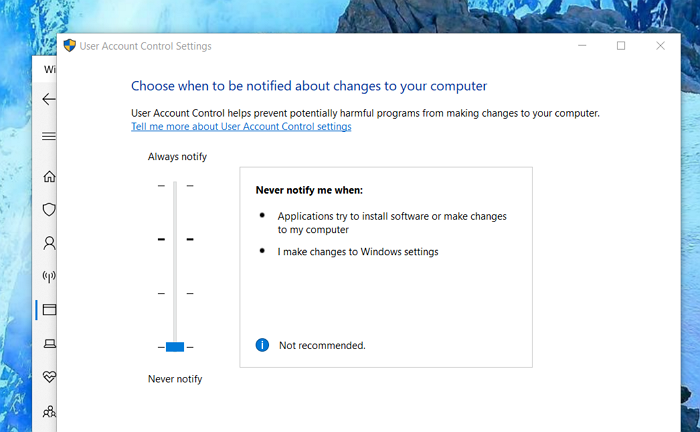
UAC est le panneau de contrôle d'accès utilisateur, et si vous devez exécuter la commande immédiatement, vous pouvez choisir de la désactiver pendant un certain temps. Cliquez(Click) sur le bouton Démarrer(Start) , puis tapez UAC pour trouver les paramètres de contrôle de compte d'utilisateur(User Account Control Settings) .
Cliquez(Click) pour ouvrir, puis faites glisser le paramètre de notification en bas. Cela permettra temporairement de lancer l'application car il n'y a pas de vérification. Cependant, assurez-vous de passer à la valeur par défaut une fois que vous avez terminé. Si vous ne pouvez pas, lisez notre guide connexe sur la façon de le réparer.
Messages d'erreur connexes susceptibles de vous intéresser :(Related error posts that may interest you:)
- Cette application a été bloquée pour votre protection .
- Microsoft Management Console (MMC.exe) a cessé de fonctionner(Microsoft Management Console (MMC.exe) has stopped working) .
J'espère que le message a été facile à suivre et que vous avez pu lancer l' application MMC.exe sans être bloqué.
Related posts
La télécommande procedure call Échec de l'erreur en utilisant DISM dans Windows 10
Background Intelligent Transfer Service ne fonctionne pas dans Windows 11/10
Fix Device encryption est une erreur temporairement suspendue dans Windows 11/10
Comment ouvrir et lire les fichiers Small Memory Dump (DMP) dans Windows 10
Windows Security dit No Security Providers dans Windows 10
Supprimé Printer garde réapparaissant et revenir à Windows 10
LogonUI.exe Application error au démarrage en Windows 11/10
Le Audio Service ne fonctionne pas sur Windows 11/10
File Explorer ne s'ouvrira pas dans Windows 11/10
Device Manager est vide et ne rien montrer à Windows 11/10
Run DISM Offline pour réparer Windows 10 System Image backup
Erreur incompatible Video card pendant Windows 10 Installation
Rebuild Tokens.dat or Activation Tokens file en Windows 10
WMI Provider Host (WmiPrvSE.exe) High CPU Usage à Windows 10
Windows Update Stuck Téléchargez des mises à jour dans Windows 11/10
Media Transfer Protocol (MTP) ne fonctionne pas sur Windows 10
Microsoft Office Click-To-Run High CPU usage à Windows 11/10
Desktop Location n'est pas disponible ou accessible dans Windows 11/10
Start Menu ne s'ouvre pas ou Start Button ne fonctionne pas dans Windows 11/10
Votre organisation a désactivé les mises à jour automatiques au Windows 10
